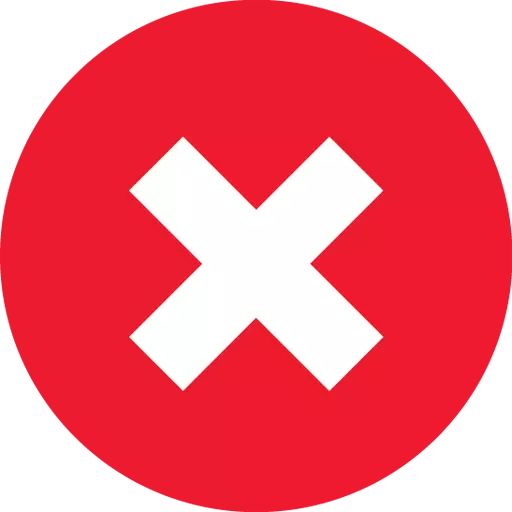
આઇટ્યુન્સ પ્રોગ્રામની કામગીરીની પ્રક્રિયામાં, વપરાશકર્તાને વિવિધ સમસ્યાઓનો સામનો કરી શકે છે જે પ્રોગ્રામ સાથે સામાન્ય કામગીરીમાં દખલ કરી શકે છે. સૌથી સામાન્ય સમસ્યાઓમાંની એક એ આઇટ્યુન્સ પ્રોગ્રામની અચાનક બંધ થઈ રહી છે અને મેસેજ સ્ક્રીન પર પ્રદર્શિત થાય છે "કાર્ય આઇટ્યુન્સને બંધ કરવામાં આવ્યું હતું." આ સમસ્યાને લેખમાં વધુ સમીક્ષા કરવામાં આવશે.
"કામ આઇટ્યુન્સને બંધ કરવામાં આવ્યું હતું" તે વિવિધ કારણોસર ઊભી થઈ શકે છે. આ લેખમાં, અમે મહત્તમ સંખ્યાના કારણોને આવરી લેવાનો પ્રયાસ કરીશું અને લેખની ભલામણોને અનુસરીશું, તમે મોટાભાગે સંભવિત સમસ્યાને હલ કરી શકશો.
ભૂલ શા માટે થાય છે "કામ આઇટ્યુન્સને બંધ કરવામાં આવ્યું છે"?
કારણ 1: સંસાધનોની અભાવ
તે કોઈ રહસ્ય નથી કે વિન્ડોઝ માટે આઇટ્યુન્સ પ્રોગ્રામ ખૂબ જ માંગ કરે છે, મોટાભાગના સિસ્ટમ સંસાધનોમાં "ખાવું", પરિણામે પ્રોગ્રામ શક્તિશાળી કમ્પ્યુટર્સ પર સરળતાથી ધીમું થઈ શકે છે.
RAM અને સેન્ટ્રલ પ્રોસેસરની સ્થિતિ તપાસવા માટે, વિંડો શરૂ કરો "કાર્ય વ્યવસ્થાપક" કીઝનું મિશ્રણ Ctrl + Shift + Esc અને પછી તપાસો કે કેવી રીતે પરિમાણો "સી.પી." અને "મેમરી" ડાઉનલોડ. જો આ પરિમાણો 80-100% દ્વારા લોડ કરવામાં આવે છે, તો તમારે કમ્પ્યુટર પર ચાલતા મહત્તમ પ્રોગ્રામ્સને બંધ કરવાની જરૂર પડશે, અને પછી આઇટ્યુન્સની શરૂઆતને પુનરાવર્તિત કરો. જો સમસ્યા રેમની અછતમાં હતી, તો પ્રોગ્રામ સામાન્ય કમાવો જોઈએ, હવે ઉડતી નથી.
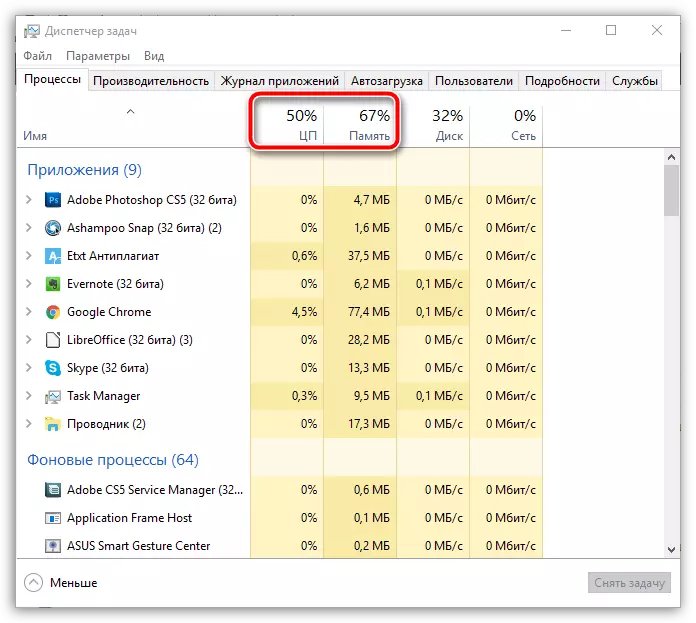
કારણ 2: પ્રોગ્રામ નિષ્ફળતા
તે દૂર થવું જોઈએ નહીં અને આઇટ્યુન્સને ગંભીર નિષ્ફળતા હતી, જે પ્રોગ્રામ સાથે કામ કરવાની મંજૂરી આપતી નથી.સૌ પ્રથમ, કમ્પ્યુટરને ફરીથી પ્રારંભ કરો અને આઇટ્યુન્સ શરૂ કરવાનો પ્રયાસ કરો. જો સમસ્યા સંબંધિત છે, તો તે પ્રોગ્રામને ફરીથી ઇન્સ્ટોલ કરવાનો પ્રયાસ કરવો યોગ્ય છે જે અગાઉ તેને કમ્પ્યુટરથી કાઢી નાખે છે. અમારી વેબસાઇટ પર વાત કરતા પહેલા, આઇટ્યુન્સને સંપૂર્ણપણે કાઢી નાખો અને કમ્પ્યુટરથી પ્રોગ્રામના બધા વધારાના ઘટકો.
કમ્પ્યુટરથી આઇટ્યુન્સને કેવી રીતે સંપૂર્ણપણે દૂર કરવું
અને આઇટ્યુન્સને દૂર કર્યા પછી જ પૂર્ણ થઈ ગયું છે, કમ્પ્યુટરને ફરીથી પ્રારંભ કરો અને પછી પ્રોગ્રામનાં નવા સંસ્કરણને ડાઉનલોડ અને ઇન્સ્ટોલ કરવા માટે આગળ વધો. કમ્પ્યુટર પર આઇટ્યુન્સ ઇન્સ્ટોલ કરતાં પહેલાં તે ઇચ્છનીય છે, આ પ્રોગ્રામની પ્રક્રિયાઓને અવરોધિત કરવાની સંભાવનાને દૂર કરવા માટે એન્ટિવાયરસના ઑપરેશનને બંધ કરો. નિયમ તરીકે, મોટાભાગના કિસ્સાઓમાં, સંપૂર્ણ પુનઃસ્થાપિત પ્રોગ્રામ તમને પ્રોગ્રામમાં ઘણી સમસ્યાઓ ઉકેલવા માટે પરવાનગી આપે છે.
આઇટ્યુન્સ પ્રોગ્રામ ડાઉનલોડ કરો
કારણ 3: ક્વિક ટાઈમ
ક્વિક ટાઈમ એ એપલ નિષ્ફળતાઓમાંની એક માનવામાં આવે છે. આ ખેલાડી ખૂબ જ અસ્વસ્થ અને અસ્થિર મીડિયા પ્લેયર છે, જે મોટાભાગના કિસ્સાઓમાં વપરાશકર્તાઓની જરૂર નથી. આ કિસ્સામાં, અમે આ ખેલાડીને કમ્પ્યુટરથી કાઢી નાખવાનો પ્રયાસ કરીશું.
આ કરવા માટે, મેનુ ખોલો "કંટ્રોલ પેનલ" , ટોચની જમણી બાજુએ મેનુ વસ્તુઓ સેટ કરો. "નાના બેજેસ" અને પછી વિભાગમાં સંક્રમણને અનુસરો "પ્રોગ્રામ્સ અને ઘટકો".
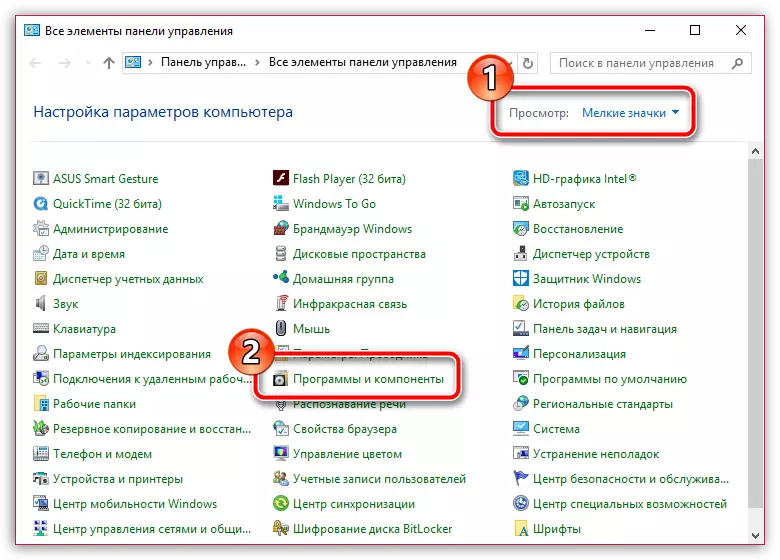
ઇન્સ્ટોલ કરેલા પ્રોગ્રામ્સની સૂચિમાં ક્વિક ટાઈમ પ્લેયરને શોધો, તેના પર જમણી માઉસ બટન પર ક્લિક કરો અને મેનિફેટેડ સંદર્ભ મેનૂમાં, બિંદુ પર જાઓ "કાઢી નાખો".
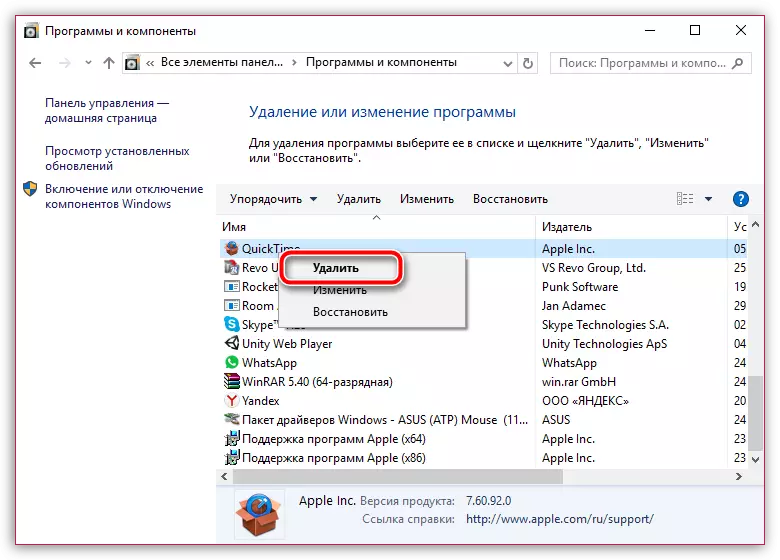
ખેલાડીને કાઢી નાખવા પછી, કમ્પ્યુટરને ફરીથી પ્રારંભ કરો અને આઇટ્યુન્સની સ્થિતિ તપાસો.
કારણ 4: વિરોધાભાસ અન્ય પ્રોગ્રામ્સ
આ કિસ્સામાં, અમે સૂચવવાનો પ્રયાસ કરીશું કે પ્લગિન્સ આઇટ્યુન્સ સાથે સંઘર્ષમાં આવે છે, એપલ વિંગ હેઠળથી અસંતુષ્ટ છે.
આ કરવા માટે, શિફ્ટ અને CTRL કીઓને એકસાથે હશ કરો અને પછી આઇટ્યુન્સ લેબલ ખોલો? સુરક્ષિત સ્થિતિમાં આઇટ્યુન્સ શરૂ કરવા માટે મેસેજ પર સંદેશ દેખાતો નહીં ત્યાં સુધી કીઓને પકડી રાખવાનું ચાલુ રાખો.
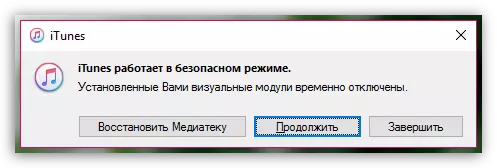
જો, સુરક્ષિત મોડમાં આઇટ્યુન્સ શરૂ કરવાના પરિણામે, સમસ્યાને દૂર કરવામાં આવી છે, જેનો અર્થ એ છે કે અમે આ પ્રોગ્રામ માટે ઇન્સ્ટોલ કરેલા તૃતીય-પક્ષ પ્લગિન્સ દ્વારા આઇટ્યુન્સને અવરોધિત કરવામાં આવે છે.
તૃતીય-પક્ષના કાર્યક્રમોને કાઢી નાખવા માટે, તમારે આગલા ફોલ્ડરમાં જવાની જરૂર પડશે:
વિન્ડોઝ એક્સપી માટે: સી: \ દસ્તાવેજો અને સેટિંગ્સ \ user_name \ એપ્લિકેશન ડેટા \ એપલ કમ્પ્યુટર \ આઇટ્યુન્સ \ આઇટ્યુન્સ પ્લગ-ઇન્સ \
વિન્ડોઝ વિસ્ટા અને ઉપરના માટે: સી: \ વપરાશકર્તાઓ \ user_name \ એપ્લિકેશન ડેટા \ રોમિંગ \ એપલ કમ્પ્યુટર \ આઇટ્યુન્સ \ આઇટ્યુન્સ પ્લગ-ઇન્સ \
તમે આ ફોલ્ડરમાં બે રીતે મેળવી શકો છો: અથવા તરત જ વિન્ડોઝ એક્સપ્લોરરના સરનામાં બાર પર સરનામું કૉપિ કરો, વપરાશકર્તા નામને તમારા એકાઉન્ટના ઇન્સ્ટોલ કરેલા નામ પર પૂર્વ-સ્થાનાંતરિત કરો અથવા વૈકલ્પિક રૂપે બધા ઉલ્લેખિત ફોલ્ડર્સને પસાર કરો. સ્નેગ એ છે કે તમને જરૂરી ફોલ્ડર્સ છુપાવી શકાય છે, જેનો અર્થ એ છે કે જો તમે બીજા રીતે ઇચ્છિત ફોલ્ડરમાં જવા માંગતા હો, તો તમે પ્રારંભિક રૂપે છુપાયેલા ફોલ્ડર્સ અને ફાઇલોના પ્રદર્શનને મંજૂરી આપવાની જરૂર પડશે.
આ કરવા માટે, મેનુ ખોલો "કંટ્રોલ પેનલ" , મેનુ વસ્તુઓને ઉપર જમણા વિસ્તારમાં મૂકો. "નાના બેજેસ" અને પછી વિભાગની તરફેણમાં પસંદગી કરો "એક્સપ્લોરર પરિમાણો".
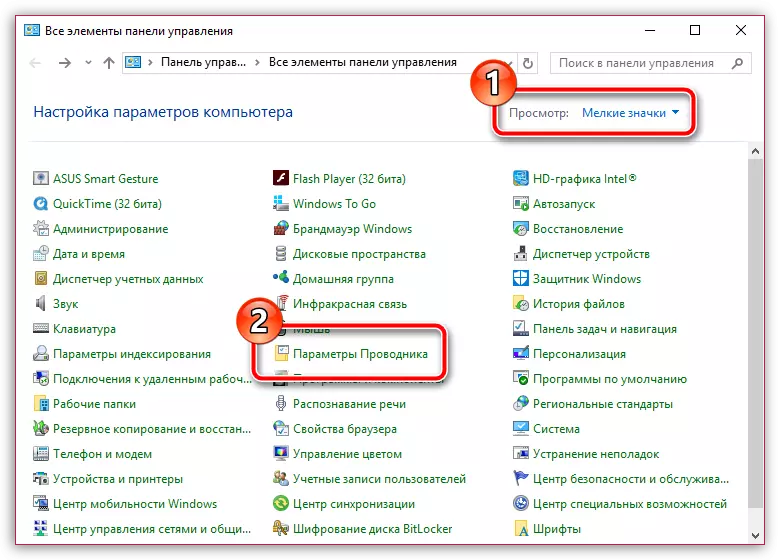
ખોલતી વિંડોમાં, ટેબ પર જાઓ "જુઓ" . સ્ક્રીન પરિમાણોની સૂચિ પ્રદર્શિત કરે છે, અને તમારે સૂચિના ખૂબ અંતમાં જવાની જરૂર પડશે જ્યાં આઇટમને સક્રિય કરવું જરૂરી છે. "છુપાયેલા ફાઇલો, ફોલ્ડર્સ અને ડિસ્ક બતાવો" . ફેરફારોને સાચવો.
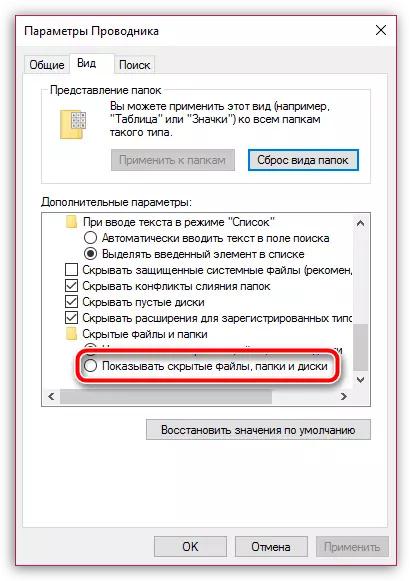
જો ખુલ્લા ફોલ્ડરમાં "આઇટ્યુન્સ પ્લગ-ઇન્સ" ત્યાં ફાઇલો છે, તમારે તેમને કાઢી નાખવું પડશે, અને પછી કમ્પ્યુટરને રીબૂટ કરવું પડશે. તૃતીય-પક્ષ પ્લગિન્સને કાઢી નાખવું, આઇટ્યુન્સને સામાન્ય કમાવવું આવશ્યક છે.
કારણ 5: એકાઉન્ટ સમસ્યાઓ
આઇટ્યુન્સ તમારા એકાઉન્ટ હેઠળ ખોટી રીતે કામ કરી શકશે નહીં, પરંતુ અન્ય એકાઉન્ટ્સમાં પ્રોગ્રામ સંપૂર્ણપણે યોગ્ય રીતે કાર્ય કરી શકે છે. વિરોધાભાસી પ્રોગ્રામ્સ અથવા એકાઉન્ટમાં કરેલા ફેરફારોને લીધે સમાન સમસ્યા ઊભી થઈ શકે છે.
નવું ખાતું બનાવવાનું શરૂ કરવા માટે, મેનૂ ખોલો "કંટ્રોલ પેનલ" , ઉપલા જમણા ખૂણામાં મેનૂ આઇટમ્સ સેટ કરો. "નાના બેજેસ" અને પછી વિભાગમાં જાઓ "વપરાશકર્તા એકાઉન્ટ્સ".
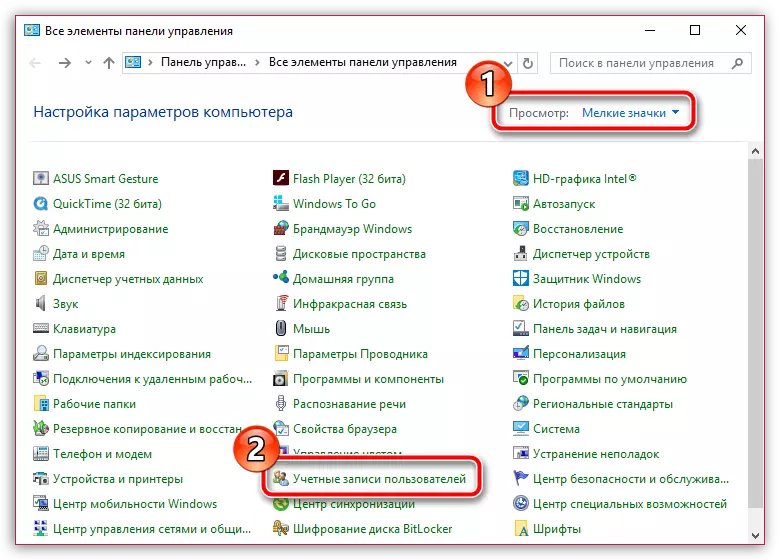
નવી વિંડોમાં, બિંદુ પર જાઓ "બીજા ખાતાનું સંચાલન કરવું".
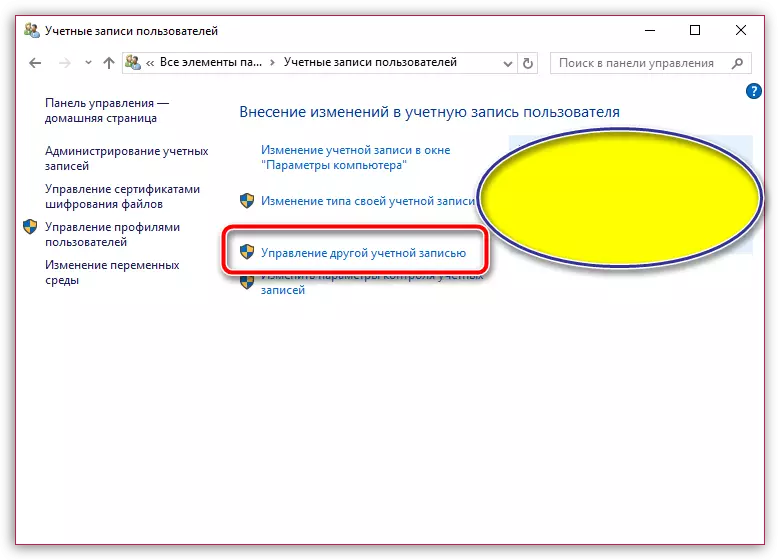
જો તમે વિન્ડોઝ 7 છો, તો આ વિંડોમાં તમને નવું ખાતું બનાવવા માટે એક બટન પ્રાપ્ત થશે. જો તમે વિન્ડોઝ 10 વપરાશકર્તા છો, તો તમારે "વિંડોમાં નવું વપરાશકર્તા ઉમેરો" પર ક્લિક કરવાની જરૂર પડશે "કમ્પ્યુટર સેટિંગ્સ".
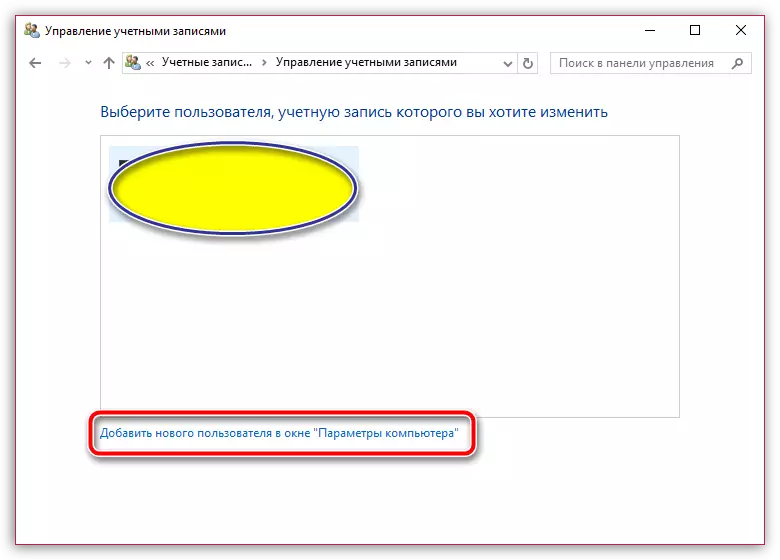
વિન્ડોમાં "પરિમાણો" પસંદ કરો "આ કમ્પ્યુટર પર વપરાશકર્તા ઉમેરો" અને પછી એકાઉન્ટ બનાવટ પૂર્ણ કરો. આગલું પગલું નવું એકાઉન્ટ હેઠળ લૉગ ઇન કરવું છે અને પછી આઇટ્યુન્સ પ્રોગ્રામ ઇન્સ્ટોલ કરવું અને તેનું પ્રદર્શન તપાસો.
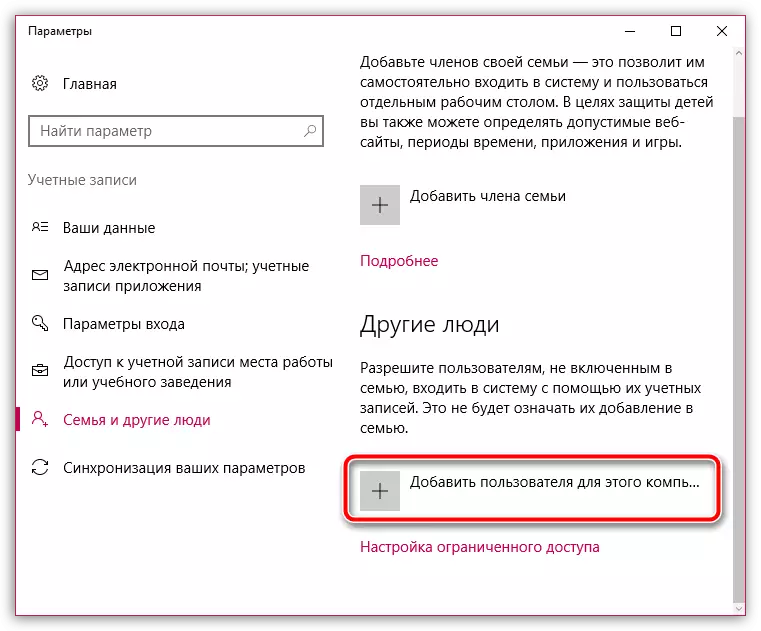
એક નિયમ તરીકે, આઇટ્યુન્સની અચાનક સમાપ્તિ સાથે સંકળાયેલી સમસ્યાના ઉદભવના આ મુખ્ય કારણો છે. જો તમારી પાસે સમાન સંદેશનો ઉકેલ લાવવાનો તમારો પોતાનો અનુભવ હોય, તો ટિપ્પણીઓમાં અમને તે વિશે કહો.
